۷ چک امنیتی ساده که هر کاربر اندروید باید ماهانه انجام دهد
با چند اقدام ساده میتوان امنیت گوشی اندرویدی را به شکل چشمگیری افزایش داد. این ۷ بررسی ماهانه، از حفاظت حریم خصوصی تا جلوگیری از نفوذ هکرها را پوشش میدهد.
تبلیغات
امروزه گوشیهای هوشمند تنها یک وسیله ارتباطی نیستند، بلکه کیف پول، دفتر کار، آلبوم عکسها و پل ارتباطی با آشنایان در یک دستگاه کوچک خلاصهسازی شده است. بنابراین از دست دادن اطلاعات یا هک گوشی آن میتواند به کابوسی تمامعیار تبدیل شود.
تصور کنید یک روز گوشیتان را از دست بدهید؛ تماسهای اضطراری با بانکها، تغییر فوری رمزهای عبور و وحشت از این که حجم عظیمی از اطلاعات شخصی به دست افراد ناشناس افتاده است؛ این سناریو، برای بسیاری زنگ خطری جدی بوده و متاسفانه تنها به خاطر سهلانگاری در برخی مسائل، آسیبهای جدی دیدهاند.
برای جلوگیری از چنین فجایعی، مجموعهای از بررسیهای امنیتی به صورت ماهانه میتواند نقش سپر دفاعی در برابر تهدیدات ایفا کند. این چکهای ساده و سریع، هر کاربر اندروید را از خطرات امنیتی رایج دور نگه داشته و آرامش خاطر بیشتری به همراه میآورد.
بررسی بهروزرسانیهای سیستم و برنامهها برای رفع آسیبپذیریهای امنیتی
اولین کاری که هر ماه باید انجام شود، چک کردن بهروزرسانیهاست.
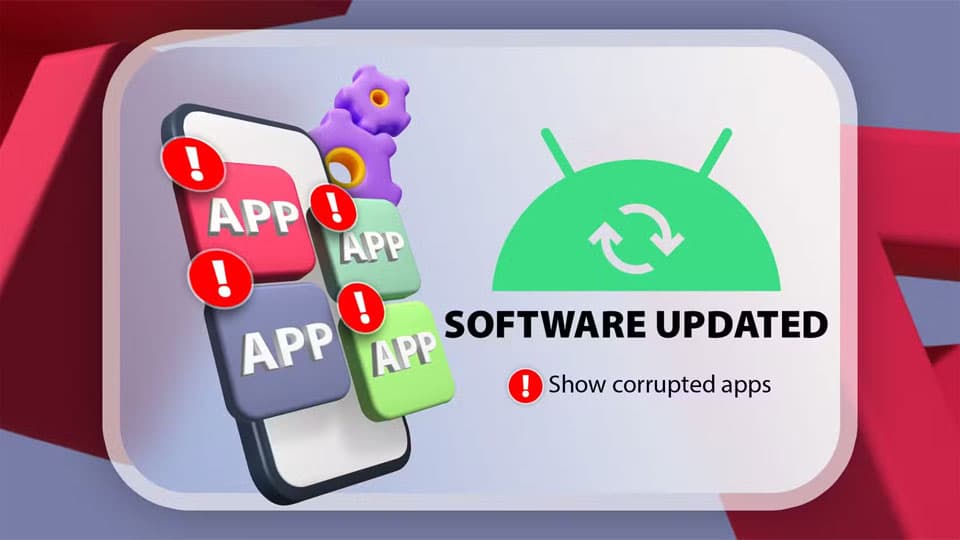
نرمافزار گوشی مثل دیوارهای خانه است؛ با گذشت زمان، هکرها نقاط ضعف و شکافهایی پیدا کرده که میتوانند از آن سوءاستفاده کنند. بهروزرسانیهای امنیتی که توسط سازندگان گوشی و گوگل ارائه میشوند، حکم وصله و تعمیر این شکافها را دارند تا امنیت گوشی حفظ شود.
هر ماه گزارشهایی از مشکلات امنیتی جدی منتشر میشود که در آنها به باگهای خطرناکی مثل اجرای کد از راه دور (Remote Code Execution یا RCE) اشاره میکنند؛ این نوع باگ به هکر اجازه میدهد بدون دسترسی فیزیکی، کد مخرب را روی گوشی اجرا کند. همچنین مواردی مانند افزایش سطح دسترسی غیرمجاز (Elevation of Privilege یا EoP) هم وجود دارد که برنامهای مخرب میتواند بیش از حد مجاز به منابع گوشی دسترسی پیدا کند. به همین دلیل، بررسی و نصب بهروزرسانیها کاملا ضروری و غیرقابل چشمپوشی است.
برای بررسی، به مسیر تنظیمات > سیستم > بهروزرسانی سیستم بروید. گوشی بهطور خودکار جدیدترین نسخه اندروید و آخرین بسته امنیتی را جستجو میکند. بنابراین در صورت وجود بهروزرسانی، حتما آن را نصب کنید.
نکته مهم این است که برنامههای نصب شده روی گوشی هم به اندازه سیستم عامل قدیمی میتوانند خطرناک باشند. برای بهروزرسانی برنامهها، وارد فروشگاه گوگل پلی شوید، سپس روی آیکون پروفایل خود کلیک کرده و گزینه مدیریت برنامهها و دستگاه را انتخاب کنید. اگر گزینه بهروزرسانی وجود داشت، روی «بهروزرسانی همه» کلیک کنید تا تمام برنامهها به آخرین نسخه ارتقا یابند.
بازبینی دسترسیها برای جلوگیری از جاسوسی و دسترسیهای غیرضروری
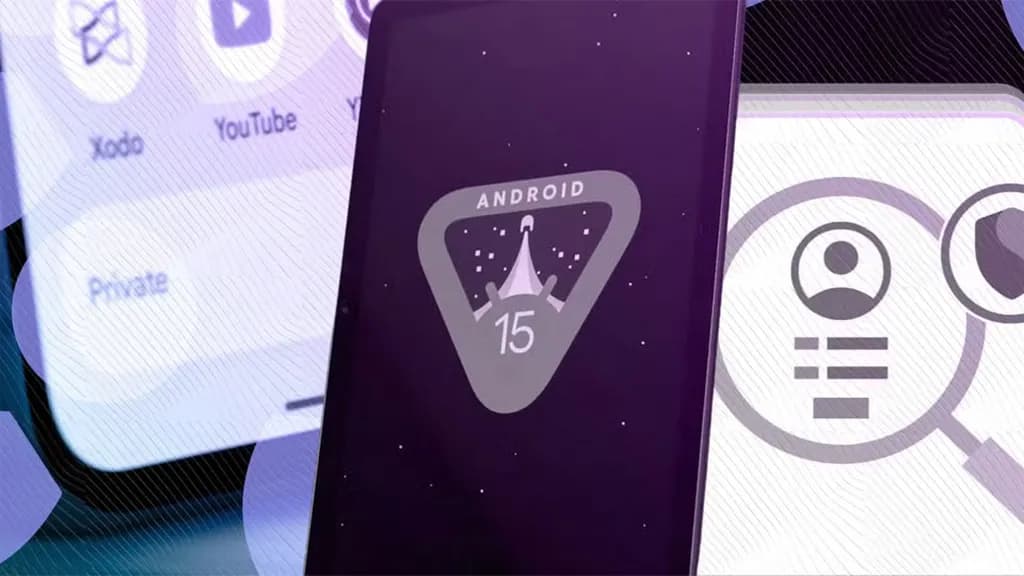
گام بعدی انجام یک بازبینی سریع حریم خصوصی است. هر دسترسی که به یک برنامه داده شود، امکان دسترسی آن برنامه به اطلاعات شما را افزایش میدهد. در بدترین حالت، یک برنامه مخرب با دسترسیهای بیش از حد میتواند تبدیل به جاسوسافزار شود.
مثلا آیا یک بازی جدید واقعا به دسترسی مخاطبین شما نیاز دارد؟ یا آیا یک برنامه ماشینحساب باید موقعیت مکانی شما را بداند؟ تقریبا به طور قطع پاسخ منفی است.
برای بازبینی دسترسیها، مراحل زیر را دنبال کنید:
- وارد تنظیمات شوید و مسیر امنیت و حریم خصوصی > حریم خصوصی > مدیریت دسترسیها را انتخاب کنید.
- در این بخش لیستی از انواع دسترسیها را مشاهده خواهید کرد. روی هر کدام کلیک کنید تا ببینید کدام برنامهها به آن دسترسی دارند. اگر برنامهای را دیدید که دسترسی غیرمجاز دارد، روی نام آن برنامه کلیک کرده و گزینه «اجازه نده» (Don't allow) را انتخاب کنید.
به خصوص باید به سه دسترسی حساس توجه ویژهای داشته باشید؛ میکروفون، دوربین و موقعیت مکانی. این دسترسیها بسیار حساس هستند و هر برنامه باید دلیلی منطقی برای نیاز به آنها داشته باشد.
انجام این بازبینی ساده باعث میشود تا از سوء استفاده برنامهها جلوگیری شود و حریم خصوصی شما بهتر محافظت گردد.
حذف برنامههای قدیمی، استفادهنشده و نصبشده از منابع غیررسمی
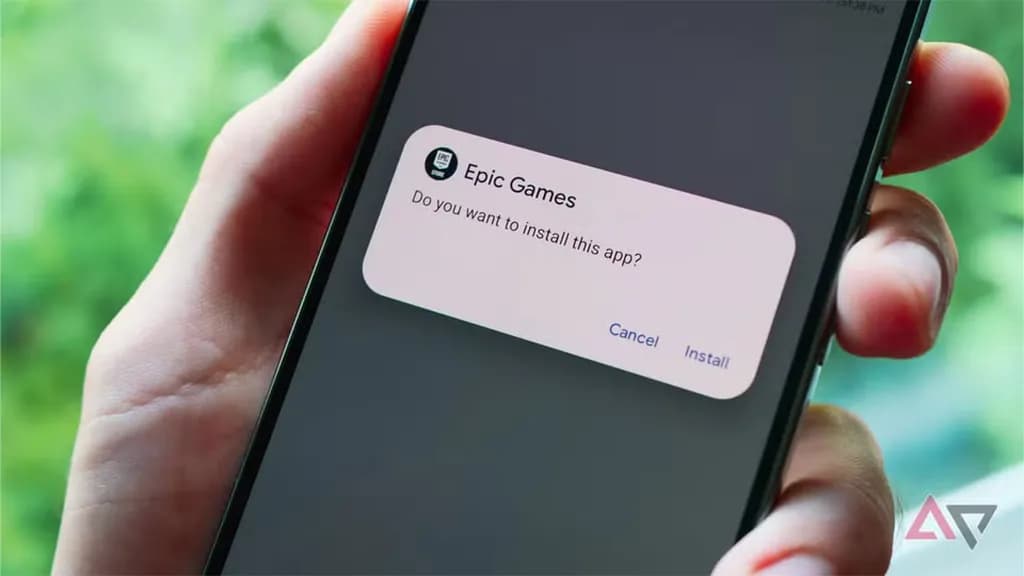
بسیاری از ما یک برنامه را برای یک هدف خاص دانلود کرده و پس از موقت آنها را فراموش میکنیم. با این حال هر برنامهای که روی گوشی شما نصب باشد، مخصوصا برنامههای قدیمی و بلااستفاده، میتواند یک ریسک امنیتی بالقوه به شمار برود.
این فرصت مناسبی است برای حذف برنامههایی که از منابع غیررسمی (سایدلود شده) نصب کردهاید. این برنامهها ممکن است گاهی ضروری باشند، اما احتمال وجود بدافزار در آنها بیشتر است.
حذف این برنامهها کار سادهای است، کافی است مراحل زیر را دنبال کنید:
- وارد تنظیمات شده و بخش برنامهها (Apps) را باز کنید.
- لیست برنامهها را مرور کرده و برنامههایی که چند ماه است استفاده نکردهاید را حذف (Uninstall) کنید.
برای برخی برنامههای پیشفرض که گزینه حذف ندارند، ممکن است فقط گزینه غیرفعالسازی (Disable) نمایش داده شود. این هم کافی است چون جلوی اجرای آن برنامه را میگیرد.
این کار باعث کاهش خطرات امنیتی و افزایش کارایی گوشی شده و فضای ذخیرهسازی بیشتری آزاد میکند.
استفاده از Play Protect برای بررسی دوباره امنیت برنامهها
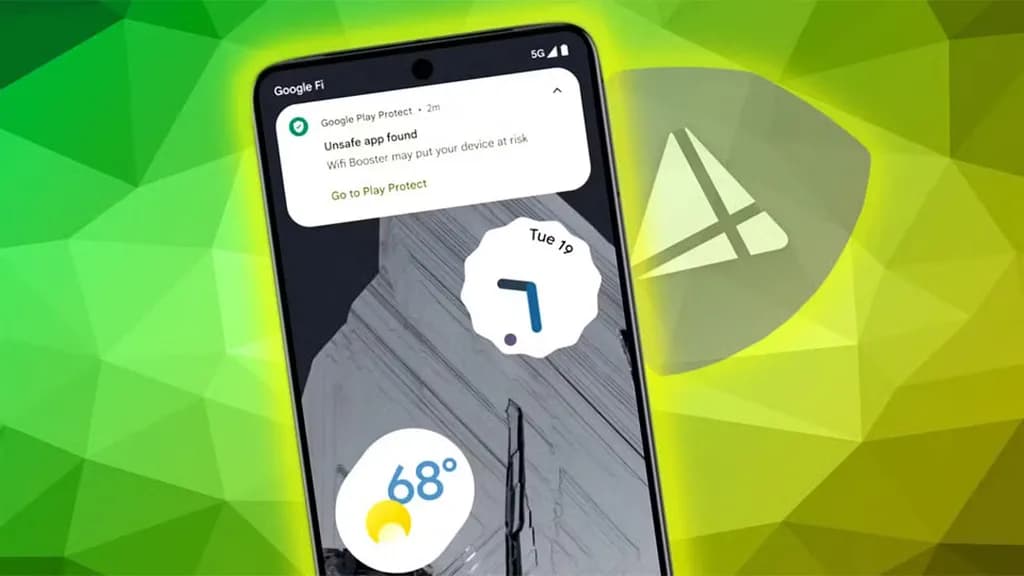
گوشی اندرویدی شما مجهز به یک محافظ امنیتی داخلی به نام Google Play Protect است. این ابزار بهصورت خودکار در پسزمینه فعالیت کرده و با اسکن کردن برنامهها برای یافتن رفتارهای مخرب، درباره تهدیدات احتمالی به شما هشدار میدهد.
Play Protect با استفاده از هوش مصنوعی روی دستگاه، تهدیدات جدید و برنامههای مخرب را بهصورت زنده و در زمان واقعی شناسایی میکند. پس اگر این فرایند بهطور خودکار انجام میشود، چرا باید اسکن دستی هم انجام داد؟ چون اطمینانبخش بوده و میتوانید مطمئن شوید همه چیز تحت کنترل است.
برای انجام اسکن دستی کافی است:
- گوگل پلی استور را باز کنید، روی آیکون پروفایل خود بزنید و گزینه Play Protect را انتخاب کنید.
- سپس دکمه Scan را انتخاب کنید تا بررسی برنامهها شروع شود.
- این کار به شناسایی برنامههای ناامن و افزایش امنیت گوشی کمک میکند.
انتخاب روش قفل ایمن برای حفاظت از گوشی
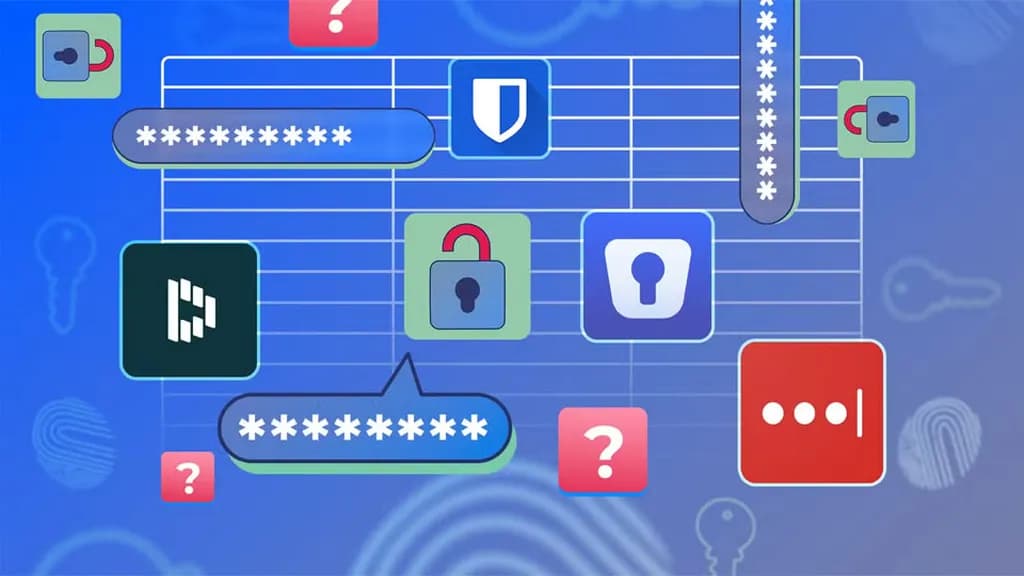
اگر گوشی شما گم شود یا به سرقت برود، صفحه قفل اولین و مهمترین سد دفاعی در برابر دسترسی سارقان به اطلاعات دیجیتال شماست.
بنابراین بهطور مستقیم باید گفت که استفاده از الگوهای قفل (pattern lock) را متوقف کنید. گرچه این روش راحت به نظر میرسد، اما امنیت لازم را ندارد.
مطالعات نشان دادهاند که یک ناظر میتواند الگوی معمولی را با حدود 80 درصد دقت پس از چند بار دیدن نحوه باز کردن قفل حدس بزند. به جای آن، باید از یک رمز PIN قوی یا گذرواژهای ترکیبی و پیچیده استفاده کنید.
برای تغییر روش قفل:
- به تنظیمات (Settings) > امنیت و حریم خصوصی (Security & privacy) > باز کردن دستگاه (Device unlock) بروید.
- گزینه قفل صفحه (Screen lock) را انتخاب کرده و یک PIN حداقل شش رقمی یا گذرواژهای قوی و ترکیبی تعیین کنید.
روشهای بیومتریک مانند اثر انگشت یا تشخیص چهره برای سهولت استفاده عالی هستند، اما این روشها پشتوانهای از PIN یا رمز عبور دارند که هنگام روشن شدن دوباره دستگاه لازم است. پس حتما این رمز پشتیبان را قوی انتخاب کنید تا امنیت دستگاه تضمین شود.
اطمینان از فعال بودن قابلیت «یافتن دستگاه من» و پشتیبانگیری برای امنیت کامل
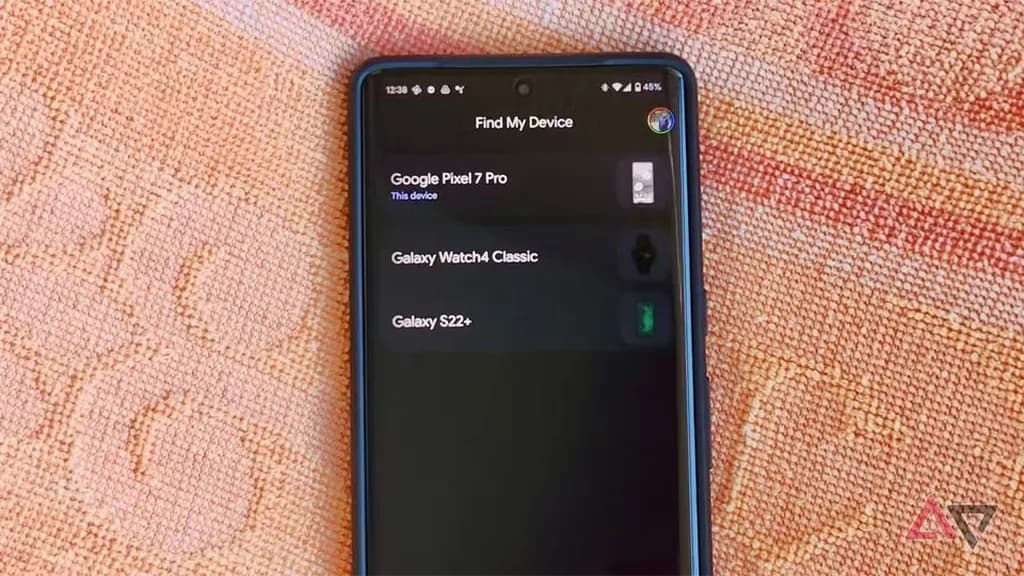
گم کردن گوشی تجربهای بسیار ناخوشایند است، اما نباید به فاجعهای غیرقابل جبران تبدیل شود. این بررسی به شما اطمینان میدهد که یک سیستم حفاظتی دو مرحلهای دارید؛ اگر چنین نیست، باید سریعا راهی برای پیدا کردن گوشی و بازیابی اطلاعات خود فراهم کنید.
برنامه اول، «یافتن دستگاه من» (Find My Device) است؛ ابزاری از گوگل که به شما امکان میدهد گوشی گمشده را موقعیتیابی کنید، زنگ بزنید، قفل کرده یا حتی بهصورت از راه دور آن را پاک کنید. برنامه دوم، پشتیبانگیری است که نقش بیمه اطلاعات شما را ایفا میکند.
اگر گوشیتان دیگر قابل بازیابی نبود، یک پشتیبانگیری اخیر در گوگل تضمین میکند که عکسها، مخاطبین، دادههای اپلیکیشنها و تنظیمات مهمتان برای همیشه از بین نرود. با وجود پشتیبان مطمئن، میتوانید با آرامش خاطر دستگاه گمشده را پاک کنید.
مراحل بررسی این موارد به شرح زیر است:
- به تنظیمات (Settings) > امنیت و حریم خصوصی (Security & privacy) > یافتن دستگاه من (Find My Device) بروید و مطمئن شوید که این گزینه فعال (روشن) باشد.
- سپس به تنظیمات (Settings) > گوگل (Google) > پشتیبانگیری (Backup) بروید، گزینه Backup by Google One را فعال کرده و تاریخ آخرین پشتیبانگیری را بررسی کنید تا مطمئن شوید بهروز است.
در نهایت چند دقیقه وقت بگذارید و عملکرد «یافتن دستگاه من» را امتحان کنید؛ مرورگر وب کامپیوتر خود را باز کنید، به آدرس قابلیت Find My Device بروید و گوشی خود را به صدا درآورید تا از کارکرد صحیح آن مطمئن شوید.
این دو مرحله، ستونهای اصلی امنیت در دنیای دیجیتال امروز هستند و تضمین میکنند که حتی در بدترین شرایط، دسترسی به دادهها و کنترل دستگاه از دست نرود.
بازبینی دستگاههای متصل به حساب گوگل برای حفظ امنیت کامل
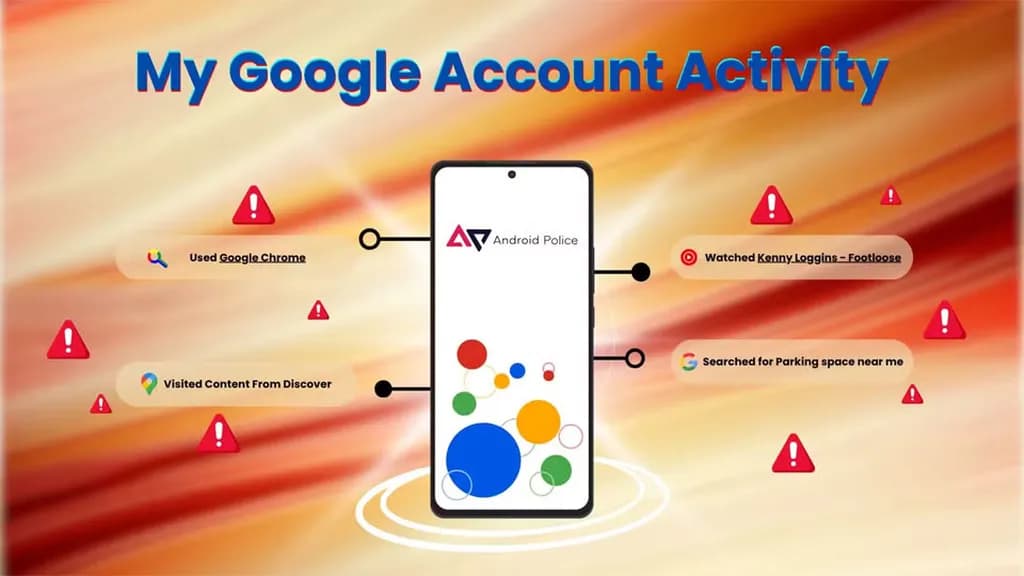
حساب گوگل، کلید اصلی ورود به دنیای دیجیتال است؛ ایمیل، عکسها، درایو، رمزهای ذخیره شده و بسیاری از اطلاعات مهم شما به آن متصلاند. این مرحله نهایی تضمین میکند که هیچ فرد غیرمجاز یا دستگاه ناشناسی به این کلید دسترسی نداشته باشد.
سادهترین روش برای این کار استفاده از ابزار Security Checkup گوگل است. تمرکز اصلی روی فهرست دستگاههایی است که به حساب شما وارد شدهاند.
مراحل بررسی به این صورت است:
- به تنظیمات (Settings) > گوگل (Google) > مدیریت حساب گوگل (Manage your Google Account) بروید.
- تب امنیت (Security) را در بالای صفحه انتخاب کنید.
- در بخش دستگاههای شما (Your devices)، گزینه مدیریت همه دستگاهها (Manage all devices) را بزنید.
لیست دستگاهها را به دقت بررسی کنید؛ آیا دستگاهی مثل کامپیوتر، تبلت یا گوشی میبینید که دیگر مالک آن نیستید یا آن را نمیشناسید؟ اگر چنین است، روی آن کلیک کرده و گزینه خروج (Sign out) را انتخاب کنید.
نگران نباشید اگر گوشی خودتان چند بار در لیست دیده شود؛ این معمولا به دلیل استفاده از مرورگرهای مختلف اتفاق میافتد. نکته مهم، شناسایی دستگاههایی است که متعلق به شما نیستند یا ورودها از مکانهای ناشناخته انجام شده است.
حفظ امنیت با یک بررسی ساده و دورهای
در پایان این مراحل باید گفت که تمامی آنها به همین سادگی قابل انجام بود. این هفت مرحله حدود 15 دقیقه زمان میبرند اما عادتهای سلامت دیجیتال را در شما شکل میدهند که کنترل کامل حریم خصوصی و امنیت را به همراه دارند.
بنابراین حتی پیشنهاد میکنیم تقویم گوشی را باز کرده و یک زمان 15 دقیقهای تکرار شونده برای اولین روز هر ماه تنظیم کنید. آن را با عنوان «بررسی امنیت» نامگذاری کنید. این بهترین تصمیم امنیتی خواهد بود که در طول سال اتخاذ خواهید کرد.



